パソコンの動作が遅いと感じたら、それはハードディスクの異常のサインかもしれません。無料ツールCrystalDiskInfo を使用すれば、S.M.A.R.T. データを監視し、ハードディスクの状態をすばやく診断できます。MiniTool Partition Wizardのこの記事では、CrystalDiskInfoを使用してハードディスクの健康状況を把握し、潜在的な故障をいち早く察知します。
CrystalDiskInfoとは
CrystalDiskInfoは、ハードディスクの健康状態を監視できる無料のオープンソースツールです。S.M.A.R.T.(自己監視・解析・報告技術)の情報を読み取り、ハードディスクの温度、通電時間、読み書きエラー率といった重要なデータをわかりやすく表示します。これにより、ディスクの健康状態を把握し、潜在的な故障リスクを予測することができます。
このツールは、従来のHDDやSSDはもちろん、PATA、SATA、最新のNVMeインターフェースやIntel RAIDにも対応しています。また、メールやサウンドによる警告機能、AAM/APMの調整機能も備えており、ハードディスクの健康状態を総合的に管理できる理想的なソリューションです。
CrystalDiskInfoを使用してハードディスクの健康状態を確認する方法
CrystalDiskInfo は、ハード ディスクの健康状態を簡単に把握できる無料の便利なハードドライブ検出ツールです。以下では、このツールを使ってハードディスクを診断する方法を詳しく説明します。
ステップ1:CrystalDiskInfoをダウンロードしてインストールする
まず、CrystalDiskInfoの公式サイトからソフトをダウンロードしてインストールする必要があります。公式サイトでは通常、複数のバージョンが提供されており、ご自分のニーズに応じて任意のバージョンをダウンロードできます。ダウンロードが完了したら、インストール ファイルを実行し、プロンプトに従ってインストールを簡単に完了します。
ステップ2:ソフトを起動して、診断するハードディスクを選択する
インストールが完了したら、CrystalDiskInfoアイコンをダブルクリックしてプログラムを起動します。メイン画面に入ったら、上部のツールバーから「ディスク」をクリックして、PCによって検出されたすべてのハードディスクが一覧表示されます。そこから診断するハードディスクをクリックすると、その下の領域に、ファームウェア バージョン、シリアル番号、インターフェース タイプ、転送モード、ドライブ文字などのハードディスクの基本情報がすぐに表示されます。
また、ハードディスクの健康状況(「良好」、「警告」、「不良」、「不明」など)とリアルタイムの温度を直感的に確認できます。同時に、詳細なS.M.A.R.T.属性リストも表示されます。さらに、ハードディスクの過去のパフォーマンスを確認したい場合は、「グラフ表示」を通じて特定の属性や時間範囲を選択し、変化する傾向をグラフで表示することもできます。
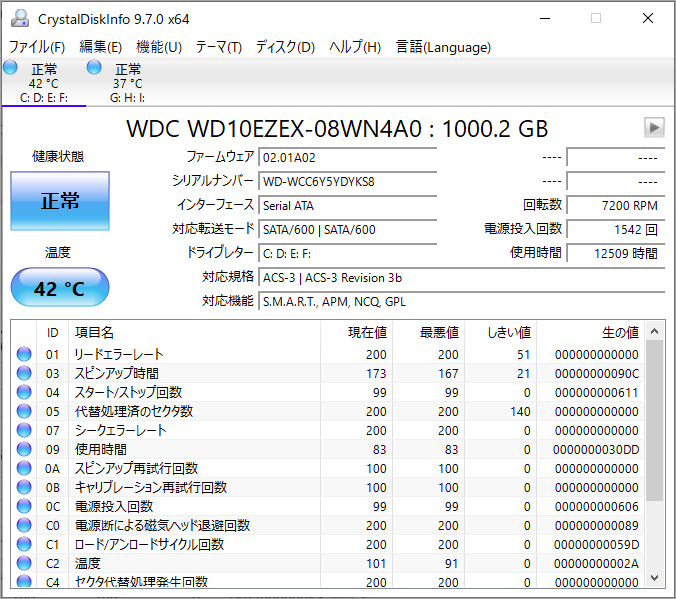
ステップ3:S.M.A.R.T.を理解して関連属性と値を確認する
CrystalDiskInfoのコア機能は、ハードディスクのS.M.A.R.T. 属性とそれに対応する値を表示することです。S.M.A.R.T.は、ディスクのさまざまな指標を監視して、その信頼性とパフォーマンスを評価する業界標準です。S.M.A.R.T.の属性には、次の内容が含まれています。
- 項目名:さまざまな検出項目を表示します。
- 現在値:これは正規化された値で、通常は0から100までの範囲で、100が最良の値です。値が高いほど、インジケーターのパフォーマンスは向上します。
- 最悪値:ハード ディスクの操作履歴でこの属性がこれまでに到達した最低(最悪)の標準化された値を示します。
- しきい値:これは製造元によって設定された安全下限値です。 「現在値」がこの「しきい値」より低い場合、属性に問題がある可能性があり、注意が必要であることを意味します。
- 生の値:これらはドライブによって内部的に記録された実際の測定値であり、通常は10進数で表示されます。これらの値は、再マップされたセクタ数、電源オン時間などの実際のカウンターです。ハードディスクの健康状況を判断する場合、正規化された「現在値」よりも、生の値の傾向(特にエラーカウンターが増加しているかどうか)の方が重要です。
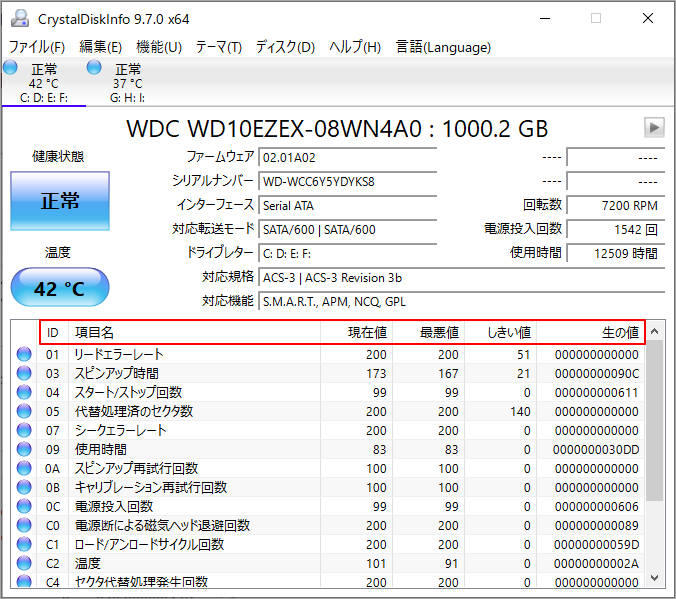
ステップ4:テスト結果を分析する
CrystalDiskInfoは、S.M.A.R.T. の分析結果に基づいて、異なるカラー コードを使用してハード ディスクの状態を視覚的に示します。
- 青(良好):ハードディスクが正常な状態であり、安心して使用できることを示します。
- 黄色(警告)または赤色(不良):ドライブが黄色または赤色で表示されている場合、故障している可能性があるか、故障しそうな状態です。この場合、すべての重要なデータを直ちにバックアップし、データの損失を避けるためにできるだけ早くハードドライブの交換を検討する必要があります。
ステップ5:ソフトの設定とオプションを調整する
CrystalDiskInfoでは、個人の好みやニーズに応じて関連設定を調整することもできます。上部のメニューバーの「機能」タブをクリックし、対応する設定を選択できます。
たとえば、データの更新間隔を調整し、手動、1分ごと、10分ごと、1時間ごと、または毎日自動的に更新することを選択できます。さらに、アラームモードも設定できます。ハードディスクが異常な場合、ソフトはサウンドプロンプト、ポップアップメッセージボックス、または電子メールの送信によって警告を発することができます。
CrystalDiskInfoの代替としてMiniTool Partition Wizardを使用する
CrystalDiskInfoに加えて、MiniTool Partition Wizardを使用してハードディスクをテストすることもできます。本ソフトは、Windows向けに設計された多機能パーティション管理ツールです。ディスクやパーティションを柔軟に管理しながら、そのパフォーマンスをチェックすることができます。
ディスク管理ツールとして、このツールは、パーティションのサイズ変更、パーティションの拡張または消去、パーティションのフォーマット、OSの移行、MBRからGPT形式への変換、ハードドライブのクローン作成など、さまざまな操作を実行できます。
一方、2つの無料かつ実用的なハードディスク検出機能(ファイル システムチェックとサーフェステスト)を提供しており、ファイル システム エラーの検出と修復を実行できるだけでなく、不良セクタの検出にも対応しています。
MiniTool Partition Wizard Freeクリックしてダウンロード100%クリーン&セーフ
ステップ1:お使いのPCでMiniTool Partition Wizardをダウンロードしてインストールします。
ステップ2:このソフトを起動してメインインターフェースに入ります。
ステップ3:ディスクマップからテストしたいハードディスクを強調表示し、左側のアクションパネルで「サーフェステスト」を選択します。
ステップ4:ポップアップウィンドウで「今すぐ開始」ボタンをクリックして、ハードディスクをセクタごとにスキャンします。不良セクタが見つかった場合、スキャン結果に赤色のブロックが表示されます。正常な場合は、緑のブロックが表示されます。
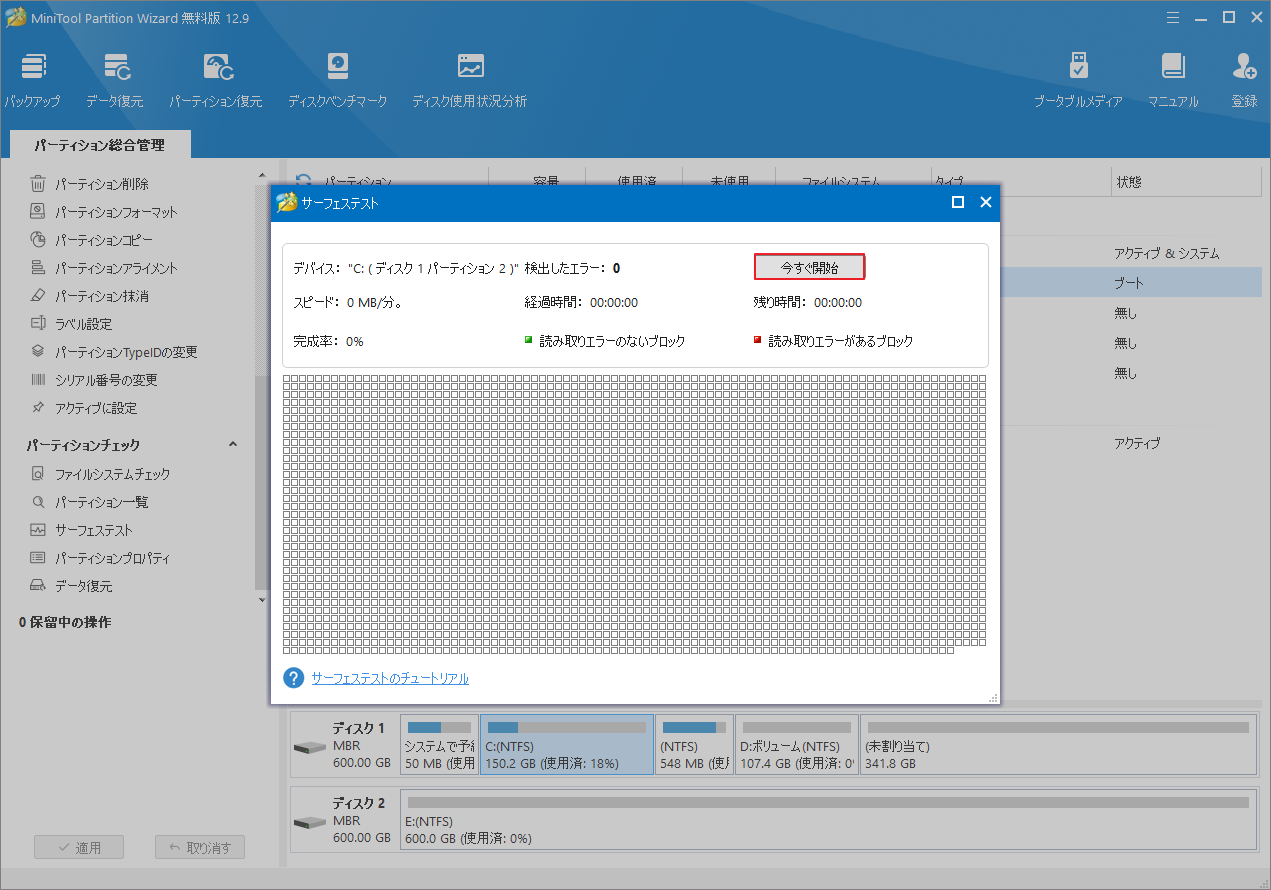
以下の手順に従ってファイルシステムエラーを検出して修復します。
ステップ1:ディスクマップからテストするパーティションを強調表示し、左側のアクションパネルから「ファイルシステムチェック」を選択します。
ステップ2:「チェックして検出したエラーを修正する」を選択し、「開始」ボタンをクリックします。
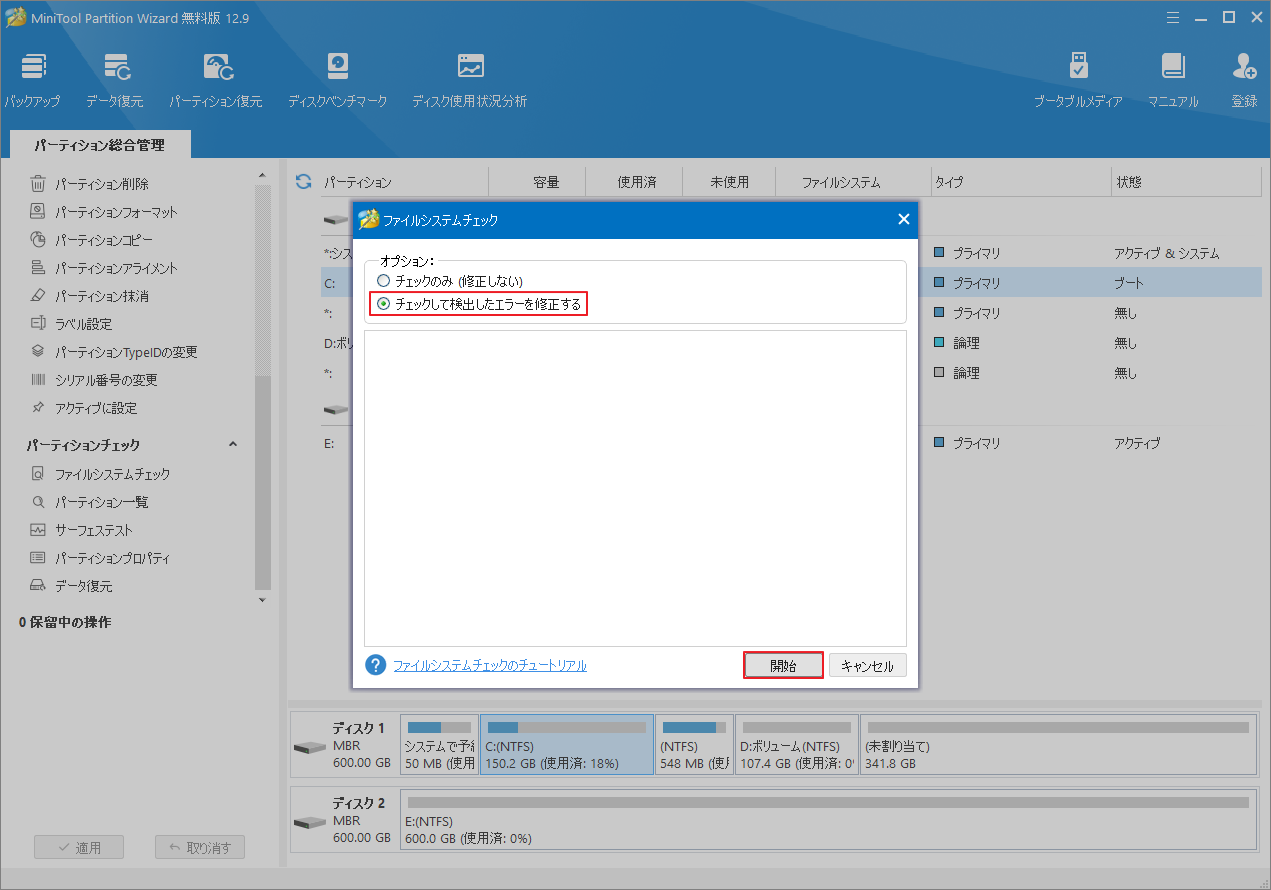
また、「ディスク ベンチマーク」機能を使用して、ストレージ デバイスの読み取りおよび書き込みパフォーマンスをテストすることもできます。
結語
この記事では、CrystalDiskInfoを使用してハードディスクの健康状況を診断する方法を紹介しています。また、その代替品としてMiniTool Partition Wizardをお勧めします。


